색상 또는 맵을 재질에 타일로 적용합니다.
타일 절차 맵을 사용하여 색상이나 맵의 벽돌 또는 스택 타일링을 만들 수 있습니다. 일반적으로 정의된 여러 아키텍처 벽돌 패턴 번호를 사용하거나 사용자 정의 패턴을 디자인할 수 있습니다.
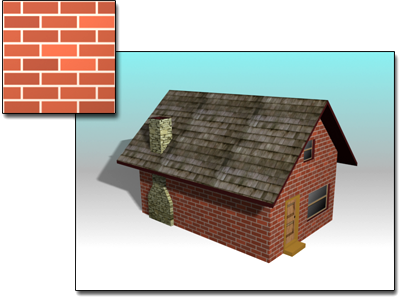
집의 벽에 사용된 타일
타일 맵을 사용하여 다음을 수행할 수 있습니다.
- 재질 편집기에서 사용 가능한 많은 맵을 할당합니다.
- 패턴에 텍스처를 로드하고 색상을 사용합니다.
- 열과 행의 타일 수를 제어합니다.
- 그라우트 간격의 크기와 거칠기를 제어합니다.
- 패턴에 무작위 변형을 적용합니다.
- 타일 정렬 방식을 전환하여 스택 레이아웃을 제어합니다.
절차
예: 벽돌 벽을 만들려면 다음을 수행하십시오.
- 상자 원형을 사용하여 벽을 만들거나 장면 중 하나에 있는 기존 표면을 사용합니다.
- 재질 편집기 도구 모음에서
 (선택 사항에 재질 할당)을 클릭하여 표준 재질을 벽에 적용합니다.
(선택 사항에 재질 할당)을 클릭하여 표준 재질을 벽에 적용합니다.
- 맵 롤아웃을 엽니다. 분산에 대해 맵 버튼을 클릭하여 재질/맵 브라우저를 표시합니다.
- 맵 리스트에서 타일을 선택한 다음 확인을 클릭합니다.
또는 슬레이트 재질 편집기를 사용하여 타일 맵을 분산 색상 구성요소에 와이어링합니다.
이제 타일 맵이 재질에 할당됩니다.
- 재질 편집기 도구 모음에서
 (뷰포트에 맵 표시)를 클릭하여 적용된 맵을 확인합니다.
(뷰포트에 맵 표시)를 클릭하여 적용된 맵을 확인합니다.
- 타일 맵 매개변수
 표준 제어 롤아웃에서 사전 설정 유형을 사용하여 벽의 타일 유형을 선택합니다. 스택 결합이 기본값입니다.
표준 제어 롤아웃에서 사전 설정 유형을 사용하여 벽의 타일 유형을 선택합니다. 스택 결합이 기본값입니다.
- 고급 제어 롤아웃을 엽니다. 타일 설정에서 수평 및 수직 방향 개수를 조정합니다. 기본값은 높이가 8개 행이고 각 행에서 패턴이 3회 반복합니다. 시각적으로 타일의 크기를 장면에 맞게 조정합니다. 또한 텍스처와 색상 및 페이드 변형을 조정하여 타일의 모양을 미세 조정합니다.
- 그라우트 설정에서 그라우트 텍스처, 타일 간격 및 그라우트 거칠기의 매개변수를 조정합니다. % 구멍을 0보다 큰 값으로 설정하여 맵에 누락된 벽돌을 만들 수도 있습니다.
- 기타에서 임의 시드 옵션을 사용하여 타일 색상을 변경할 수 있습니다.
예: 벽 위쪽과 옆쪽의 타일을 일치시키려면 다음을 수행하십시오.
 재질이 타일 맵을 사용하는 벽 오브젝트를 선택합니다.
재질이 타일 맵을 사용하는 벽 오브젝트를 선택합니다.
 수정 패널에서 메시 편집 수정자를 오브젝트에 적용합니다.
수정 패널에서 메시 편집 수정자를 오브젝트에 적용합니다.
- 면 하위 오브젝트 수준으로 이동합니다.
- 벽의 위쪽 면을 선택합니다.
- 재질 편집기를 엽니다. 컴팩트 재질 편집기를 사용하는 경우 벽의 타일 재질을 사용되지 않은 샘플 슬롯으로 드래그하여 복제합니다. 슬레이트 재질 편집기를 사용하는 경우 재질 노드를 선택하고 선택
 하위 선택(Ctrl+C)을 선택한 다음 Shift 키를 누른 채 재질 노드를 드래그하여 재질과 맵의 복사본을 만듭니다.
하위 선택(Ctrl+C)을 선택한 다음 Shift 키를 누른 채 재질 노드를 드래그하여 재질과 맵의 복사본을 만듭니다.
- 복사한 타일 맵의 매개변수를 봅니다. 고급 제어 롤아웃
 타일 설정 그룹에서 새 재질의 가로 및 세로 수를 벽 옆쪽과 일치하도록 조정합니다.
타일 설정 그룹에서 새 재질의 가로 및 세로 수를 벽 옆쪽과 일치하도록 조정합니다.
- 벽 위쪽에서 선택된 면에 새 타일 재질을 적용합니다.
- 스택 레이아웃 그룹의 줄 이동 옵션을 사용하여 타일을 정렬합니다.
인터페이스
표준 제어 롤아웃
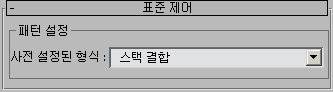
- 사전 설정 유형
-
일반적으로 정의되는 아키텍처 타일 결합 또는 패턴, 그리고 고급 제어 및 스택 레이아웃 롤아웃의 옵션을 선택하여 디자인한 사용자 정의 패턴을 나열합니다. 다음 그림은 여러 결합 중 일부를 보여 줍니다.
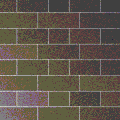
공통 플랜더스
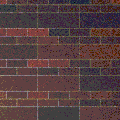
미세한 흐름
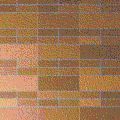
미세한 스택
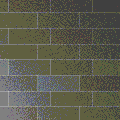
1/2 흐름

흐름
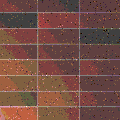
스택
고급 제어 롤아웃
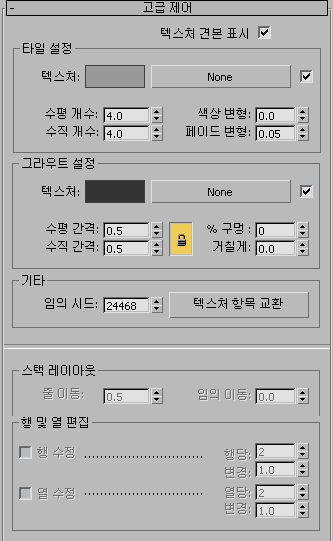
- 텍스처 견본 표시
- 설정하면 할당한 맵을 표시하기 위해 타일 또는 그라우트에 대한 텍스처 견본이 업데이트됩니다. 기본적으로 설정되어 있습니다.
타일 설정 그룹
- 텍스처
- 타일에 대해 현재 텍스처 맵 표시를 제어합니다. 설정하면 색상 견본 대신 텍스처가 타일 패턴으로 사용됩니다. 끄면 타일 색상이 표시됩니다. 색상 견본을 클릭하면 색상 선택기가 표시됩니다.
- [텍스처 버튼]
- 타일에 대해 맵을 드래그 앤 드롭하는 대상으로서의 역할을 합니다. 맵이 할당된 상태로 이 버튼을 클릭하면 맵에 대한 롤아웃이 3ds Max에 표시됩니다. 맵이 할당되기 전에 레이블이 "없음"으로 표시됩니다.
확인란에서 맵 사용 여부를 제어합니다.
- 수평 개수
- 한 행의 타일 수를 제어합니다.
- 수직 개수
- 한 열의 타일 수를 제어합니다.
- 색상 변형
- 이 값이 클수록 개별 타일 사이에서 색상이 더 다양해집니다. 범위는 0.0에서 100.0 사이입니다. 기본값은 0.0입니다.
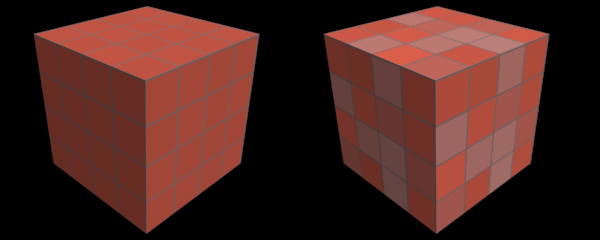
왼쪽: 색상 편차 = 0.0
오른쪽: 색상 편차 = 1.0
- 페이드 변형
- 이 값이 클수록 개별 타일의 색상이 더 "바래지거나" 희미해집니다. 범위는 0.0에서 100.0 사이입니다. 기본값은 0.05입니다.
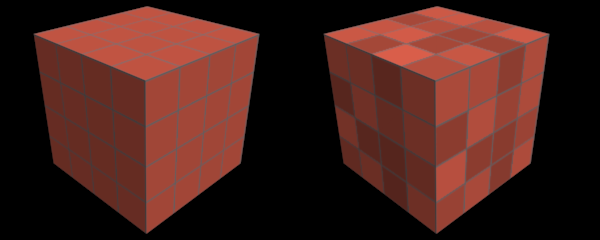
왼쪽: 페이드 변형 = 0.05
오른쪽: 페이드 변형 = 1.0
그라우트 설정 그룹
- 텍스처
- 그라우트의 현재 텍스처 맵 표시를 제어합니다. 설정하면 색상 견본 대신 텍스처가 그라우트 패턴으로 사용됩니다. 끄면 그라우트 색상이 표시됩니다. 색상 견본을 클릭하면 색상 선택기가 표시됩니다.
- [텍스처 버튼]
- 그라우트에 대해 맵을 드래그 앤 드롭하는 대상으로서의 역할을 합니다. 맵이 할당된 상태로 이 버튼을 클릭하면 맵에 대한 롤아웃이 3ds Max에 표시됩니다. 맵이 할당되기 전에 레이블이 "없음"으로 표시됩니다.
확인란에서 맵 사용 여부를 제어합니다.
- 수평 갭
- 타일 간의 그라우트 가로 크기를 제어합니다. 이 값은 기본적으로 세로 간격에 잠겨 있으므로 한 값을 편집하면 두 값이 모두 변경됩니다. 잠금을 해제하려면 잠금 아이콘을 클릭합니다.


- 수직 갭
- 타일 간의 그라우트 세로 크기를 제어합니다. 이 값은 기본적으로 가로 간격에 잠겨 있으므로 한 값을 편집하면 두 값이 모두 변경됩니다. 잠금을 해제하려면 잠금 아이콘을 클릭합니다.
- % 구멍
- 누락된 타일에 의해 발생한 타일링된 표면의 구멍 백분율을 설정합니다. 그라우트가 구멍을 통해 표시됩니다.
- 거칠게
- 그라우트 가장자리의 거칠기를 제어합니다.
기타 그룹
- 임의 시드
- 색상 변형의 패턴을 무작위로 타일에 적용합니다. 완전히 다른 패턴을 생성하는 데 다른 설정은 필요하지 않습니다.
- 텍스처 항목 교환
- 타일과 그라우트 간에 텍스처 맵 또는 색상을 바꿉니다.
스택 레이아웃 그룹
 패턴 설정
패턴 설정  사전 설정된 형식에서 사용자 정의 타일이 선택된 경우에만 활성화됩니다.
사전 설정된 형식에서 사용자 정의 타일이 선택된 경우에만 활성화됩니다.
- 줄 이동
- 매 두 번째 타일 행을 1단위 거리만큼 이동합니다.
- 임의 이동
- 모든 타일 행을 무작위로 1단위 거리만큼 이동합니다.
행 및 열 편집 그룹
 패턴 설정
패턴 설정  사전 설정된 형식에서 사용자 정의 타일이 선택된 경우에만 사용할 수 있습니다.
사전 설정된 형식에서 사용자 정의 타일이 선택된 경우에만 사용할 수 있습니다.
- 행 수정
- 설정하면 행당 및 변경 값을 기준으로 행에 대한 사용자 정의 패턴을 만듭니다. 기본적으로 해제되어 있습니다.
- 행당변경할 행을 지정합니다. 행당 값이 0이면 행이 변경되지 않습니다. 행당 값이 1이면 모든 행이 변경됩니다. 행당 값이 1보다 크면 변경은 N번째 행마다 나타나고 값이 2이면 두 번째 행마다 변경하며 값이 3이면 세 번째 행마다 변경합니다. 기본값은 2입니다.
- 변경영향을 받는 행의 타일 폭을 변경합니다. 값 1.0이 기본 타일 폭입니다. 값이 1.0보다 크면 타일 폭이 증가하고 값이 1.0보다 작으면 감소합니다. 범위는 0.0에서 5.0 사이입니다. 기본값은 1.0입니다.
값 0.0은 특수한 경우입니다. 변경 값이 0.0이면 해당 행에 타일이 나타나지 않고 기본 재질이 보입니다.
- 열 수정
- 설정하면 열당 및 변경 값을 기준으로 열에 대한 사용자 정의 패턴을 만듭니다. 기본적으로 해제되어 있습니다.
- 열당변경할 열을 지정합니다. 열당 값이 0이면 열이 변경되지 않습니다. 열당 값이 1이면 모든 열이 변경됩니다. 열당 값이 1보다 크면 변경은 N번째 열마다 나타나고 값이 2이면 두 번째 열마다 변경하며 값이 3이면 세 번째 열마다 변경합니다. 기본값은 2입니다.
- 변경영향을 받는 열의 타일 높이를 변경합니다. 값 1.0이 기본 타일 높이입니다. 값이 1.0보다 크면 타일 높이가 증가하고 값이 1.0보다 작으면 감소합니다. 범위는 0.0에서 5.0 사이입니다. 기본값은 1.0입니다.
값 0.0은 특수한 경우입니다. 변경 값이 0.0이면 해당 열에 타일이 나타나지 않고 기본 재질이 보입니다.